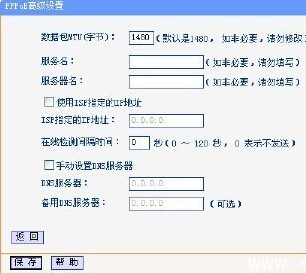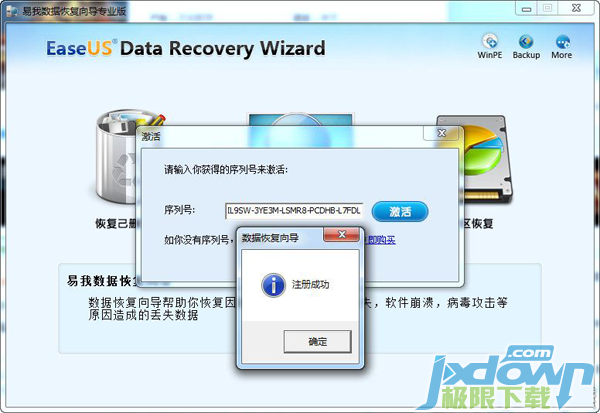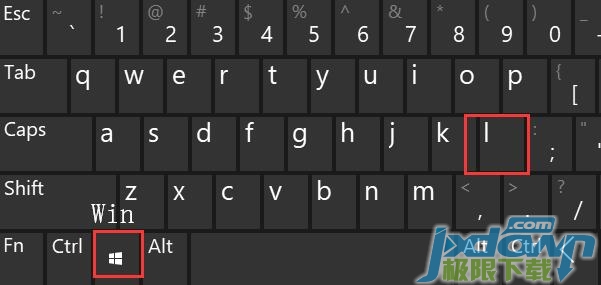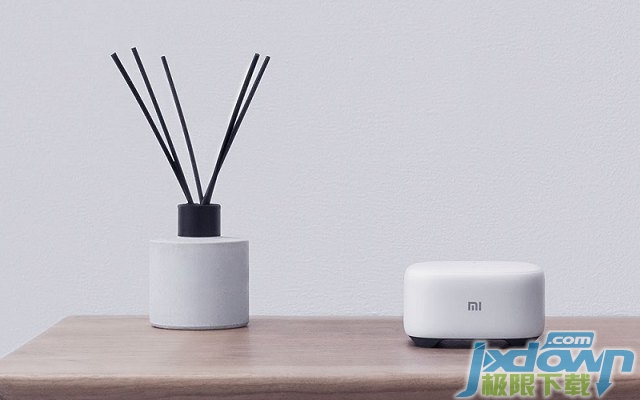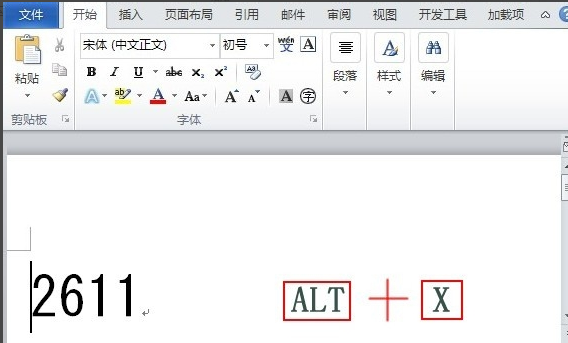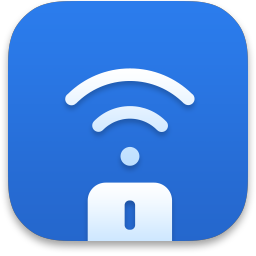TP-link无线路由器WAN口设置方法
相信目前大部分用户的家里用的都是TP-link无线路由器,可是很多的用户都不知道无线路由器界面WAN口怎么设置。下面极限下载小编就教大家TP-link无线路由器WAN口设置方法。
选择菜单网络参数→WAN口设置,您可以在随后出现的界面中配置WAN口的网络参数。本路由器支持6种上网方式:动态IP、静态IP、PPPoE、L2TP、PPTP和DHCP+,请咨询ISP 提供哪种上网方式同时提供相关参数。
1.动态IP
当ISP未给您提供任何IP网络参数时,请选择动态IP。如图 5-4所示。选择动态IP,路由器将从ISP自动获取IP地址
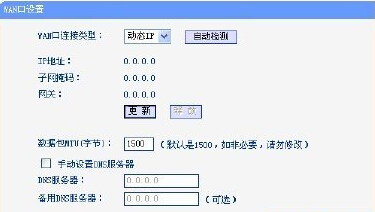
自动检测:点击自动检测按钮,路由器能为您检测动态IP、静态IP和PPPoE三种上网方式,检测结果仅供参考,确切的上网方式请咨询您的ISP。
更新:单击更新按钮,可以查看路由器从ISP的DHCP服务器上动态得到IP地址、子网掩码、网关以及DNS服务器。
释放:单击释放按钮,路由器将发送DHCP释放请求给ISP的DHCP服务器,释放IP地址、子网掩码、网关以及DNS服务器设置。
数据包MTU:MTU全称为最大数据传输单元,缺省为1500。请向ISP咨询是否需要更改。如非特别需要,一般不要更改。
DNS服务器、备用DNS服务器:显示从ISP处自动获取的DNS服务器地址。当您需要使用已有的DNS服务器时,勾选"手动设置DNS服务器",并在此处输入DNS服务器和备用DNS服务器(选填)的IP地址。路由器将优先连接手动设置的DNS服务器。
单播方式获取IP:少数ISP的DHCP服务器不支持广播请求方式,如果您在网络连接正常的情况下无法获取IP地址,请选择此项。
完成更改后,点击保存按钮
2.静态IP
当ISP提供的上网方式为静态IP时,ISP会给您提供上网账号和上网口令。IP地址、子网掩码、网关和DNS服务器等WAN IP信息时,请选择静态IP。如图 5-5所示。具体设置时,若不清楚,请咨询ISP。

完成更改后,点击保存按钮
[page]
3.PPPoE设置
如果ISP给您提供的上网方式是PPPoE(以太网上的点到点连接),ISP会给您提供上网账号和上网口令,请选择PPPoE。如图 5-6。具体设置时,若不清楚,请咨询当地ISP
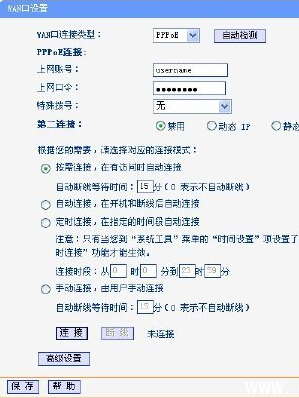
若需要进一步设置,可以点击高级设置按钮,在下图5-7界面中进行高级设置